gitlab CICD 구축
Created Time: February 21, 2023 3:12 PM
Last Edited Time: February 23, 2023 8:37 PM
Status: In progress
참고
- gitlab홈페이지
- 참조 블로그1
- 참조 블로그2
- 참조 블로그3
- 참조 블로그4(gitlab runner position)
- 참조 블로그5(gitlab runner position)
- gitlab-ci/cd pipeline 구성과 .gitlab-ci.yml
왜?
회사에서 svn → gitlab으로 옮기는 과정을 거친후
jenkins를 모두 각자 쓰는 것보다 gitlab으로 한번에 CI/CD를 구축하는것이 어떻냐는 제안에 수긍하였고, 환경을 구축하게되었다.
다른 서버 개발자와 클라이언트 개발자 등 다양한 환경에서 협업하면, 지속적인 코드 수정이 이뤄지며, 지속적인 통합, 지속적인 배포가 반드시 필요하니까!
예시기준
- GitLab Community Edition 14.2.1
- 프로젝트: spring 4.3
- 사내 프레임워크
사전지식
전체 워크 플로우
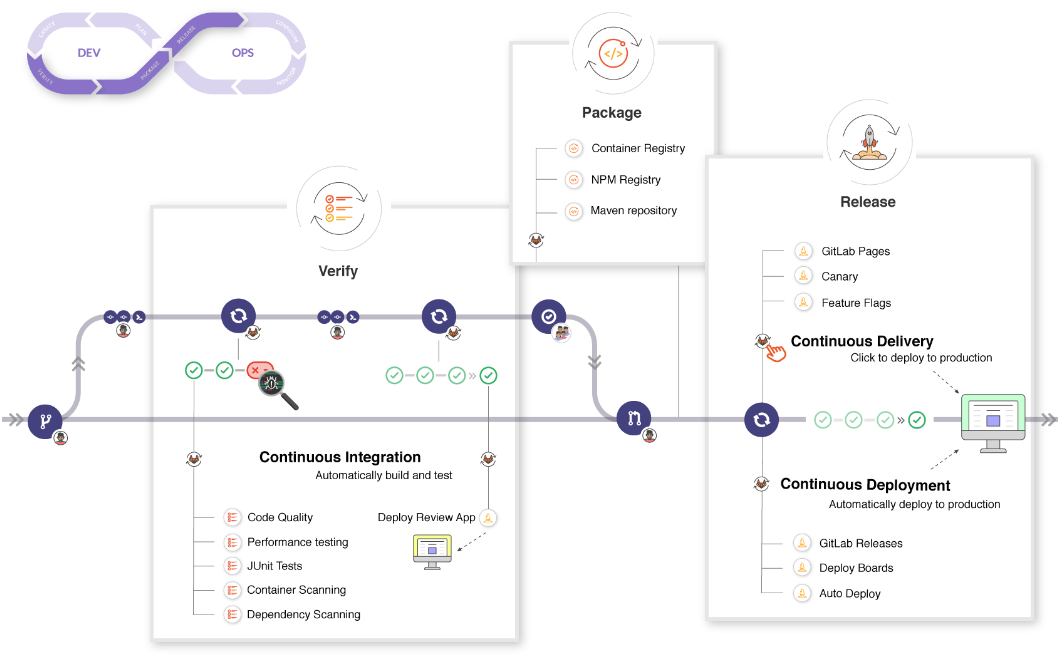
GitLab runner 컨셉
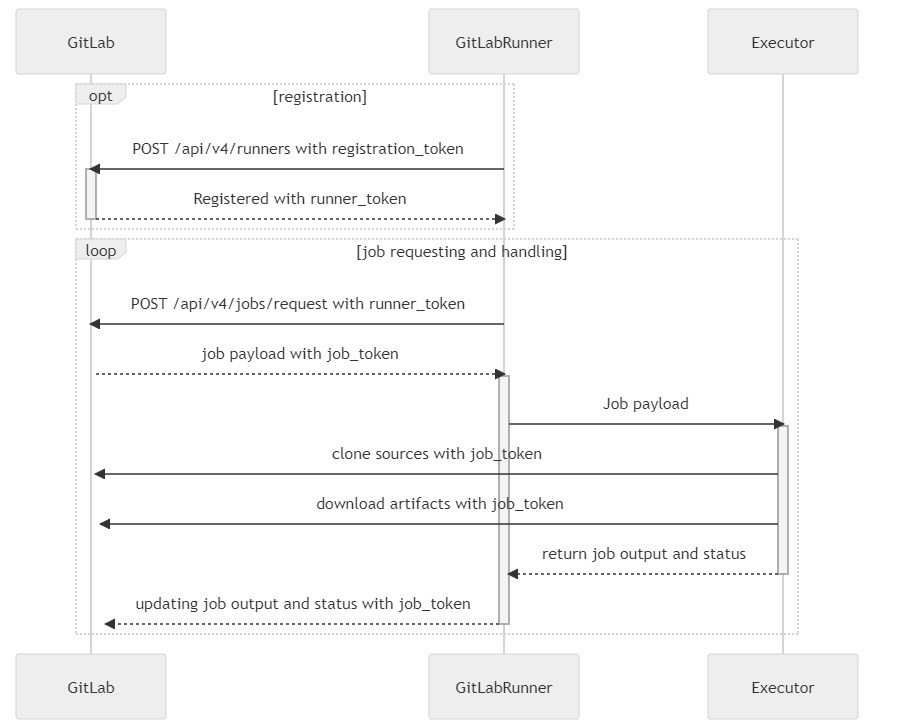
초기 구성도
- gitlab 및 gitlab-runner는 다음과같이 각 jobs가 필요한 서버당 runner한대 등록한다.
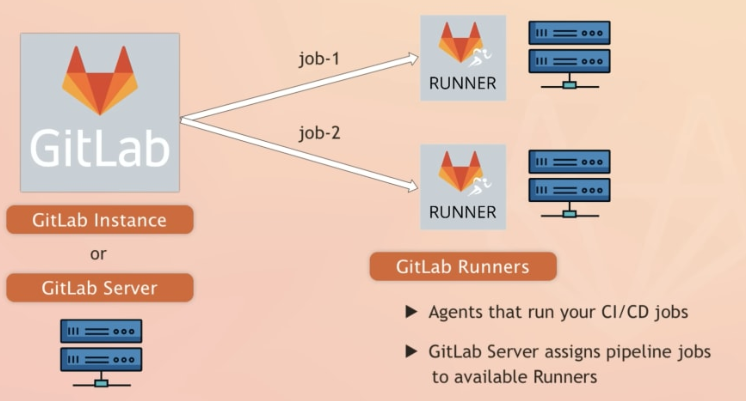
실 서버 구성도
- 추후 수정된 구성도
- 사유: gitlab-runner 의 인증서 관리 편의 및 보안 이슈
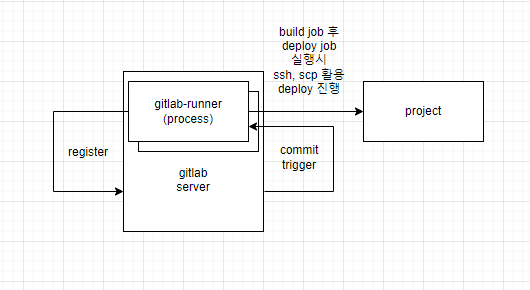
간단 용어 정리
Pipelines
파이프라인은 지속적 통합, 전달 및 배포의 최상위 구성 요소입니다.
Job은 runner에 의해 실행됩니다. 동시(concurrent) 러너가 충분한 경우, 동일한 단계의 여러 Job이 병렬로 실행됩니다.
한 단계의 모든 Job이 성공하면, 파이프라인은 다음 단계로 넘어갑니다.
Jobs
파이프라인 구성은 Job으로 시작됩니다.
Job은 .gitlab-ci.yml파일의 가장 기본적인 요소
Job은 Runner가 실행해야 하는 명령 모음
Job은 :
- 어떤 조건에서 실행되어야 하는지를 명시하는 제약 조건으로 정의됩니다.
- 임의의 이름을 가진 최상위 요소이며 최소한 script 절을 포함해야 합니다.
- 정의할 수 있는 수에는 제한이 없습니다.
1 | job1: |
각 Job이 서로 다른 명령을 실행하는 두 개의 개별 Job이 있는 가장 간단한 CI/CD 구성입니다
Variables
CI/CD 변수는 환경 변수의 한 유형
- Jobs 및 파이프라인의 동작을 제어
- 재사용하려는 값을 저장
.gitlab-ci.yml파일에 값을 하드 코딩하는 것을 방지
Environments
환경은 코드가 배포되는 위치를 설명합니다.
Runners
GitLab CI/CD에서 러너는 .gitlab-ci.yml에 정의된 코드를 실행합니다. 러너는 GitLab CI/CD의 코디네이터 API를 통해 CI Job을 선택하고, Job을 실행한 다음, 결과를 GitLab 인스턴스로 다시 보내는 경량의 확장성이 뛰어난 에이전트입니다.
GitLab UI에는 액세스 할 사용자에 따라 세 가지 유형의 러너가 있습니다.
- 공유 러너(Shared runners)는 GitLab 인스턴스의 모든 그룹 및 프로젝트에서 사용할 수 있습니다.
- 그룹 러너(Group runners)는 그룹의 모든 프로젝트와 하위 그룹에서 사용할 수 있습니다.
- 특정 러너(Specific runners)는 특정 프로젝트와 연결됩니다. 일반적으로 특정 러너는 한 번에 하나의 프로젝트에 사용됩니다.
설치 및 설정
여기서부터는 구조도와 환경에 따라 차이가 발생할수있다.
runner 설치
- gitlab에 있는 서버에 직접 설치
1 | $ curl -L https://packages.gitlab.com/install/repositories/runner/gitlab-runner/script.rpm.sh | sudo bash |
runner 등록
- gitlab의 push를 감지하고 event가 일어나면 입력해놓은 커맨드를 실행하는 것을 runner라고 한다
- 한 서버에 여러개의 runner를 등록 할 수도 있다
- 서버주소와 토큰은
Gitlab > project > Settings > CI/CD > Runners에서 확인 가능하다
1 | $ gitlab-runner register |
4번의 태그는 gitlab-ci.yml에서의 tag와 일치해야한다.
gitlab-ci.yml(CI/CD 파일설정)
- 하위로 먼저 테스트해보기
- 이스케이프(
#,:등등 필요 시) ⇒전체를''로 묶음
이때 변수 사용 시""로 반드시 변수를 묶어줘야한다.
(예시:"${DEV_PROJECT_DIR}")
1 | stages: |
- gitlab-runner 프로젝트 서버 내부에있을경우
1 | stages: |
- gitlab-runner 프로젝트 외부에 존재하여 ip접속시 scp, ssh 원격 접속
1 | stages: |
gitlab-runner 관련 정보
GIT_STRATEGY
- clone
- 해당 job때, clone을 실행하여, worktree이전에 작업내용 다 날리고,
항상 깨끗한 local working 유지
- 해당 job때, clone을 실행하여, worktree이전에 작업내용 다 날리고,
- fetch(default)
- 해당 job때, git clean 실행하여 undo any changes하고, 그리고 git fetch 한다.
- nono
- 아무것도 하지않는다. 따라서 이전에 했던 job파일들이 로컬에 그대로 남아있다.
GIT_CLEAN_FLAGS
- 각각의 CI job에 대해 git clean 에 대한 동의 여부
none: git clean 비활성화
에러
unable to access : problem with the SSL
참조
https://docs.gitlab.com/runner/configuration/tls-self-signed.html
문제
Gitlab Runner > Runner 등록하기(Ofiicial Documentation)
gitlab-runner 등록시 해당 https:// 로 접근시, ssl인증서가 필요할텐데,
기존 로컬 10.0.1.X로 접속할 때는 ssl인증서가 필요 없었지만,
gitlab runner 는 등록 시 https:// 활용 따라서 ssl problem이 발생하였다.
해결
Self-signed certificate
이 방법은 인증 기관을 거치지 않고 SSL 인증을 하여 GitLab Runner 를 등록하는 방법이다.
필요 사항
GitLab 서버에서
OpenSSL을 이용해 인증서를 만든다. 주의할 점은 Common Name(CN)에 gitlab.com 도메인 혹은 192.168.12.23 IP 주소를 입력해야 한다.
자세한 사항은 IBM OpenSSL 문서 참조
1 | $ cd /etc/gitlab/ssl/ |
GitLab Runner 서버에서
GitLab Runner 에서는 앞서 생성한 gitlab.pem 인증서를 사용한다. 앞서 생성된 gitlab.pem 파일을 /etc/ssl/certs 에 복사한다. 그리고 gitlab.pem 의 데이터를 ca-certificates.crt 마지막 줄에 삽입하면 인증 기관을 거치지 않아도 GitLab Runner를 등록할 수 있다.
1 | $ cd /etc/ssl/certs |
Register
프로젝트의 Settings > CI/CD > Runners settings 에서 URL과 registration token을 확인한다.
gitlab-runner register 명령어를 이용해 URL과 registration token을 차례로 입력한 후 runner 이름과 실행 방법을 선택하면 등록 완료.
인증서란?
pem, crt, csr 형식파일
pem: 주로 인증서나 개인키를 담고있다.
****crt: 인증서를 의미, 보통 pem형식의 인증서를 의미
csr: 인증기관(CA)에 인증서 발급 요청을 하는 형식의 파일이며, 그안에는 내 공개키 정보와 사용하는 알고리즘 정보들이있다.
인증서 특징
- public key에 대한 sign 파일
- private key로 서명요청파일(CSR)을 생성하여 인증서 생성시 public키가 포함된 인증서 파일이 생성됨
- 해당 public키를 이용하여 통신을 하며 해당 키가 정상적인 public key인지 인증할수있다.
- 이 public key에 대한 보증하는 단체 CA임
- 인증기관없이 자기 자신을 인증된 것을 self sign 인증서
인증서 생성 순서
- 개인키(Private Key) 생성
- 서명 요청 파일(CSR) 파일생성
- 인증서 생성
fatal: git fetch-pack: expected shallow list
해당 서버에서 gitlab-runner에서 git version 낮아서 발생
git —version 확인후 update 진행